O Que Fazer ao Receber o Pop-Up 'Não Há Espaço Disponível no Disco(s)'
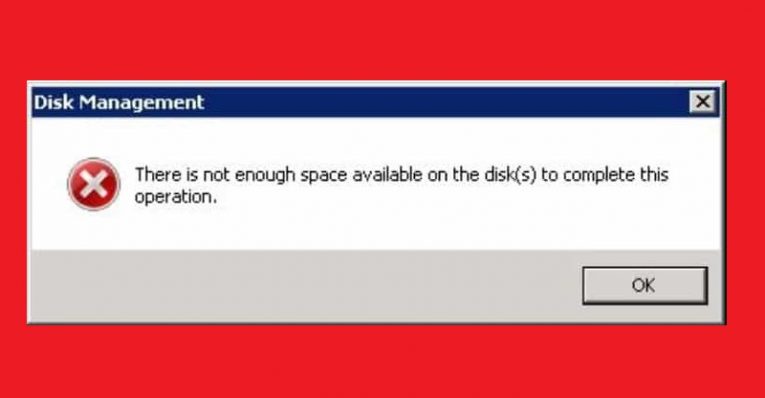
As chances são de que a maioria dos usuários esteja familiarizada com essa mensagem de erro específica - especialmente se você trabalhou com softwares mais pesados ou com arquivos maiores. Se você já tentou fazer o download de um arquivo ou pasta particularmente pesado, cheio desses arquivos, ou tentou fazer com que o seu computador se esforce mais do que pode mastigar, você certamente está familiarizado com esta mensagem de erro. Ele lê simplesmente:
Índice
“GERENCIAMENTO DE DISCO
Não há espaço suficiente disponível no(s) disco(s) para concluir esta operação.”
O erro é um pouco auto-explicativo - a operação que você está tentando executar requer mais espaço no disco rígido do que o seu dispositivo tem disponível. Portanto, sua máquina não pode nem começar a executá-la antes de liberar algum espaço.
Geralmente, isso é causado por "confusão" - os discos rígidos tendem a coletá-lo com o tempo, à medida que o usuário esquece ou adia a limpeza de sua máquina de arquivos e programas obsoletos ou redundantes. O erro também pode ser causado pelo que é conhecido como "Limite de Partição MBR". Sem dúvida, a capacidade de manipular o tamanho de um volume sem a necessidade de reinstalar todo o sistema operacional e configurar o PC desde o início é um excelente recurso - no entanto, há um limite para o que você pode fazer com ele. Os usuários não têm permissão para criar mais de quatro partições e, se você estiver tentando executar uma operação em uma partição pequena demais para acomodá-la, não terá sorte. Naturalmente, você pode editar o tamanho dessas partições ... Mas lembre-se de que isso limpará seu disco rígido. Além disso, esse problema pode aparecer se o utilitário Gerenciamento de Disco falhar ao detectar as alterações feitas nessas partições.
Então, como resolver o problema?
Liberar Espaço no Disco Manualmente
Basta vasculhar as unidades de disco e excluir arquivos antigos, redundantes, desatualizados e gerais - arquivos e programas inúteis podem fazer milagres para liberar espaço. Naturalmente, você precisa prestar muita atenção ao que excluir, para garantir que nada que possa ser necessário no futuro seja despejado na lixeira, mas apenas percorrer os arquivos e pastas e excluir coisas obviamente inúteis pode liberar uma quantidade surpreendente de espaço . Programas antigos também podem ser removidos para a lixeira, através do recurso "Adicionar ou remover programas" , localizado no Painel de controle .
Verificar os Discos Novamente
Outro passo possível que um usuário pode executar para evitar esse erro específico é verificar novamente o disco problemático. Aqui está como você faz isso:
- Pressione "WINKEY + R" para abrir a caixa Executar.
- Digite "diskmgmt.msc" para iniciar a função Gerenciamento de Disco.
- Selecione "Ação" na faixa de opções do menu.
- Selecione "Verificar novamente discos" no menu suspenso.
- Aguarde a conclusão do processo.
Comprima a Sua Unidade de Disco.
Essa função do Windows também pode ser usada para resolver o problema em alguns casos. Observe que há um limite para o que pode ser alcançado - se você simplesmente tiver muitos arquivos e programas que não podem ser compactados ainda mais, provavelmente não liberará o espaço necessário para a operação interrompida.
- Vá para o menu Iniciar e abra a pasta "Computador" .
- Clique com o botão direito do mouse no ícone da unidade que deseja compactar.
- Clique em "Propriedades" na janela suspensa.
- Procure um botão ou caixa de seleção que diz "Compactar" e marque-o ou pressione-o.
- Conclua o trabalho clicando em "Aplicar".





